WEBサービスの連携についてです。
IFTTTとLINEの連携設定
IFTTTIFTTTのページにアクセスしたら、まずはアカウントの登録をします。

メールアドレスを入力してGet startedします。
 任意のパスワードを入力してSign upします。
My Applets をクリック。
New Applet をクリック。
+this をクリック。
 webhooksと検索すると、Webhooksサービスが出てきますので、それをクリック。
 Connectをクリック。
 Receive a web requestをクリック。
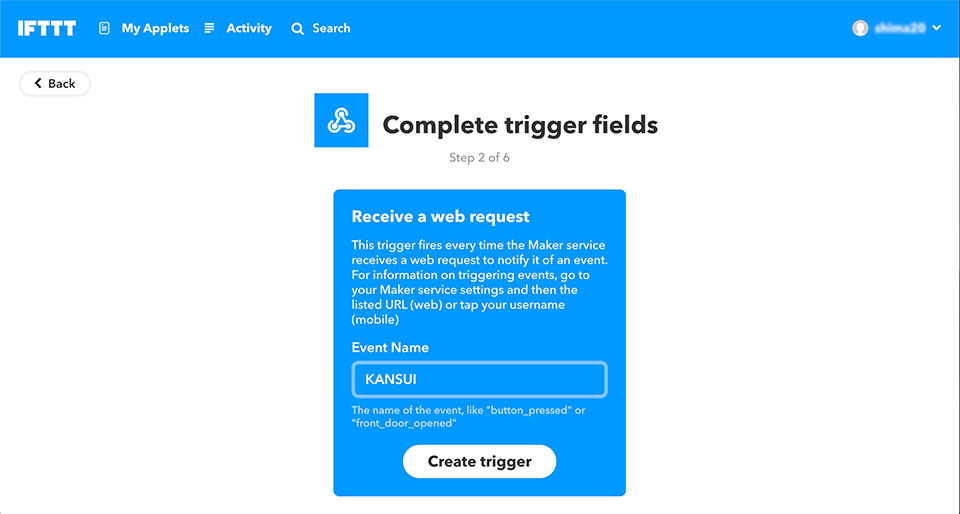 Event Nameにイベント名を入力。今回はKANSUIとしました。
 +thatをクリック。
 Choose action serviceで「line」を検索すると該当するサービスが出てきますので、LINEをクリック。
 Connectをクリック。

LINEのログイン画面になりますので、自分のLINEアカウントでログインします。

同意の確認画面になりますので、同意して連携して下さい。

Send messageをクリック。

Messageに、
“{{EventName}}<br>
{{OccurredAt}}<br>
{{Value1}}<br>
{{Value2}}<br>
{{Value3}}”
と設定し”Create Action”をクリック。

すべての設定が終わりましたので、Finishをクリック。
これで設定が終わりました。
Webhooksの設定の確認とLINEへの通知確認
ESP-WROOM-02へ書き込むコードに必要なWebhooksのキーの確認方法と、LINE通知が出来るかのテスト送信をします。
左上の「Webhooks」リンクをクリック。

Documentationをクリック。

Yore key is : に続く太字の文字の羅列がキーになります。

To trigger an Eventが、LINEへのテスト送信の設定です。
/triggerの後の四角にKANSUIと入力。
value1に123、 value2に456、value3に789と入力。値は何でもOKです。
Test Itをクリックして下さい。
